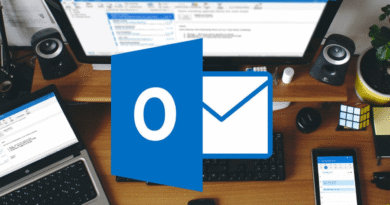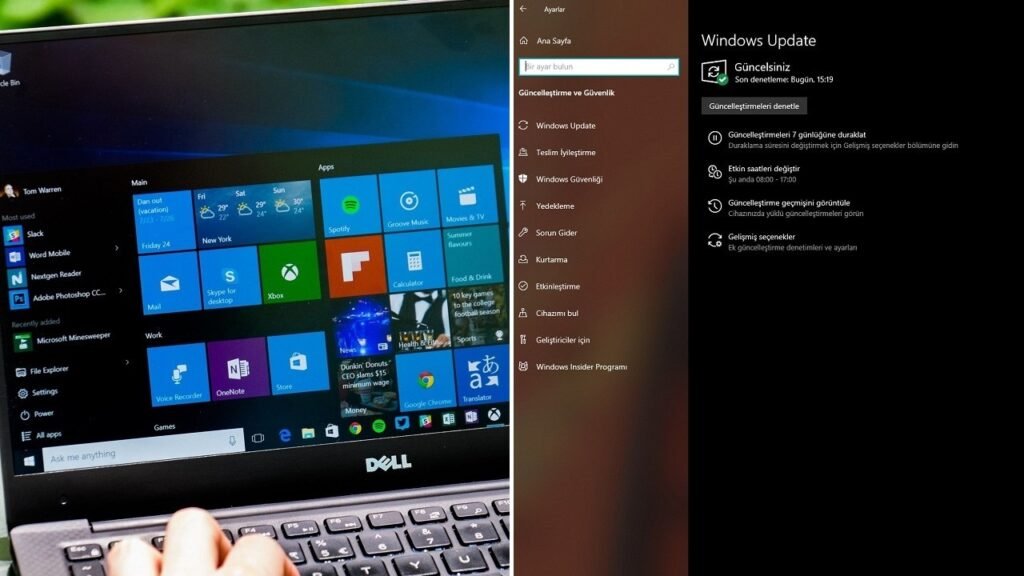
Windows Sürücü Güncelleme Rehberi!
Son yıllarda pek çok kullanıcı, bir sistem toplarken veya dizüstü bilgisayar almak istediğinde FreeDOS terimiyle karşılaşmakta. FreeDOS, teknik olarak bir işletim sistemi olmasına rağmen, Windows, Linux veya macOS gibi yaygın işletim sistemleri kategorisinde değildir.
Birçok kişi, FreeDOS kavramından ve bilgisayarına işletim sistemi yükleme sürecinden endişe ediyor. Bir diğer kaygı da sürücü güncellemeleri. Bu yazımızda, Windows için kapsamlı bir sürücü güncelleme rehberi sunacak ve temiz bir kurulum yapmanın aslında zorlu olmadığını, ancak bilinmeyen kaynakların sistemi olumsuz etkileyebileceğini aktaracağız.
Windows 10 için Temiz Sürücü Güncelleme Rehberi
Birçoğu FreeDOS yüklü bir bilgisayara Windows yükleme konusunda tereddüt ederken, bu konuda bilgi sahibi kullanıcılar bile sürücü güncelleme sürecinde zorlanabilmekte. Bu işlem aslında oldukça basit bir yol haritasına sahip, ancak dikkat gerektirdiği unutulmamalıdır.
Öncelikle işletim sistemi yükleme işlemini açıklayarak bilgisayarlar için ayrı ayrı sürücü güncelleme yöntemlerine bakalım.

Daha fazla uzatmadan, sürücü güncelleme rehberimize başlayalım.
İlk Adım: Kurulum
FreeDOS bilgisayarımıza işletim sistemi yüklemek için Windows işletim sistemi ile çalışan bir bilgisayar, internet bağlantısı ve en az 8 GB boyutunda bir USB bellek gerekecek. Bu araçlar hazırsa, buradan bağlantıyı kullanarak Windows 10 medya oluşturma aracını indirelim.
Windows 10 İçin Faydalı 10 Program!
Aracı indirdikten sonra, bu bilgisayarın özelliklerini kullan arayüzünde o seçeneği kaldırıyoruz. Devam ederek USB flash sürücü seçeneğine tıklıyoruz ve elimizdeki en az 8 GB kapasiteli USB belleğe kurulum işlemini başlatıyoruz.
Bu işlem sırasında hata alırsanız, ISO dosyasını indirip Rufus ile USB bellek üzerine kurulum yapabilirsiniz. İndirme ve kurulum süreçleri hakkında detaylı bilgiyi buradan ve buradan bulabilirsiniz.
Kurulum Sonrası Yapılması Gerekenler
Kurulumu tamamladıktan sonra ilk yapmamız gereken, bilgisayarımızı internete bağlamak. Eğer bir Windows anahtarına sahipseniz, internet bağlantısını sağladıktan sonra bu anahtarı girebilirsiniz. Sürücü güncelleme sürecinde önemli bir yardımcı olan Windows Update’den faydalanacağız.
Windows Update
Masaüstü ve dizüstü bilgisayarlar için sürücü güncellerken ilk adım, Windows Update kullanmaktır. Windows Update, birçok sürücüyü otomatik olarak bulup indirerek günceller. Ayrıca, bazı gerekli uygulamaları Microsoft Store’da buluyorsa otomatik olarak yükleyebilir.
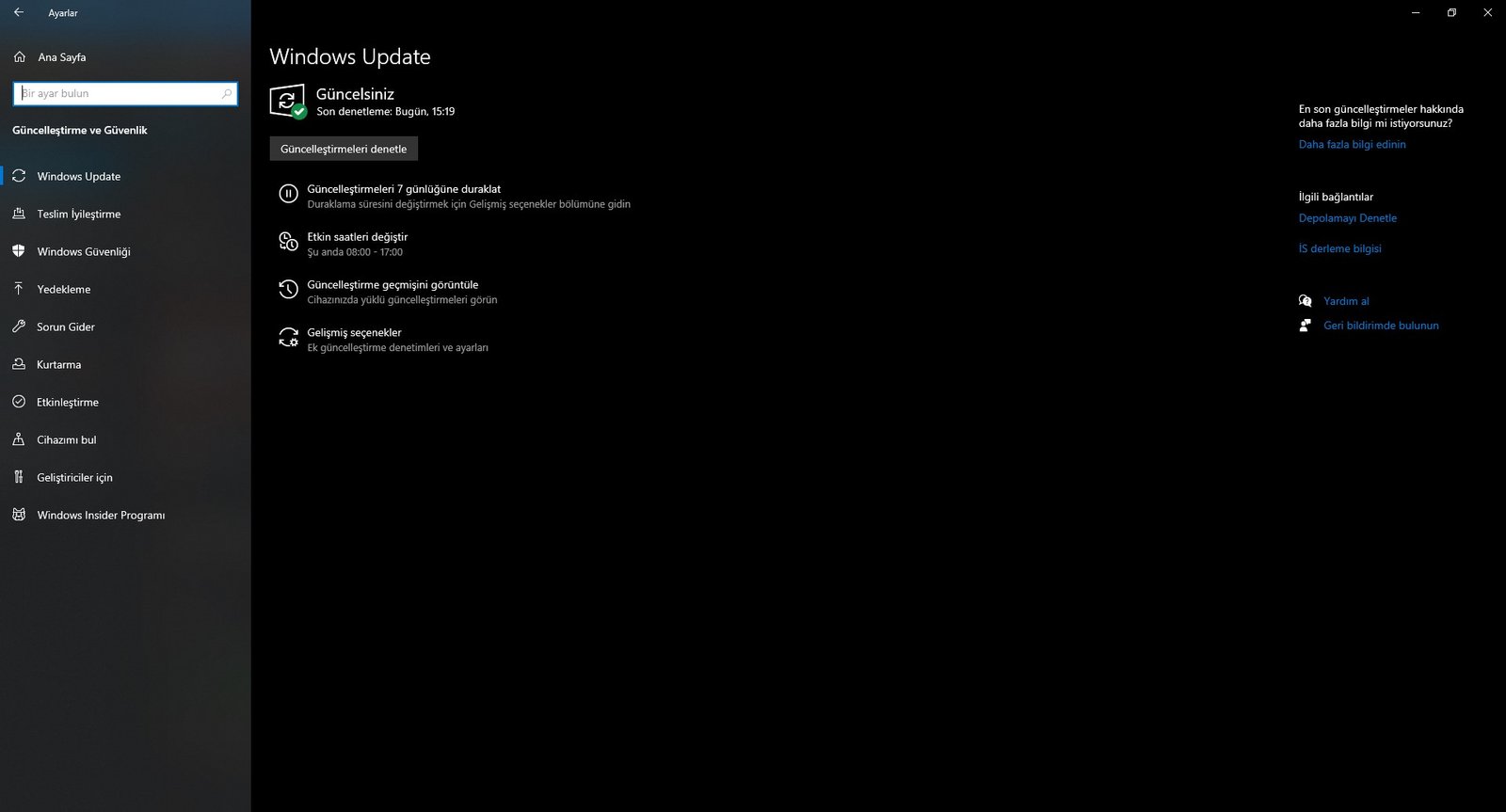
Ancak Windows Update, tüm sürücüleri ve programları güncelleyememekte ve bazı sürücüleri eski versiyonlarıyla yükleyebilmekte. Özellikle ekran kartı sürücünüzün güncelliği bu noktada oldukça önemli. Burada, daha detaylı bir sürücü güncelleme süreci gerekebilir. Bu süreç, dizüstü ve masaüstü bilgisayarlar için genel olarak benzer olsa da bazı farklılıklar gösterebilir.
Dizüstü Bilgisayarlarda Sürücü Güncelleme
Bu kısımda, dizüstü bilgisayarlar üzerine odaklanacağız. Burada en önemli yardımcı kaynak, bilgisayar üreticisinin web sitesi olacaktır. HP, Dell, MSI, ASUS, Acer ve Lenovo gibi markalar, sürücü güncellemeleri konusunda oldukça iyi bir süreç yürütmektedir.
Yapmamız gereken, bilgisayarımızın üreticisinin web sitesini ziyaret etmek. Sitedeki sürücüler bölümünde bilgisayar modelimizi girebilir veya üreticinin sunduğu tanıma aracını kullanabiliriz. Belirttiğim markaların neredeyse hepsi, bilgisayarları tanımaya yönelik bir araç sunmaktadır.
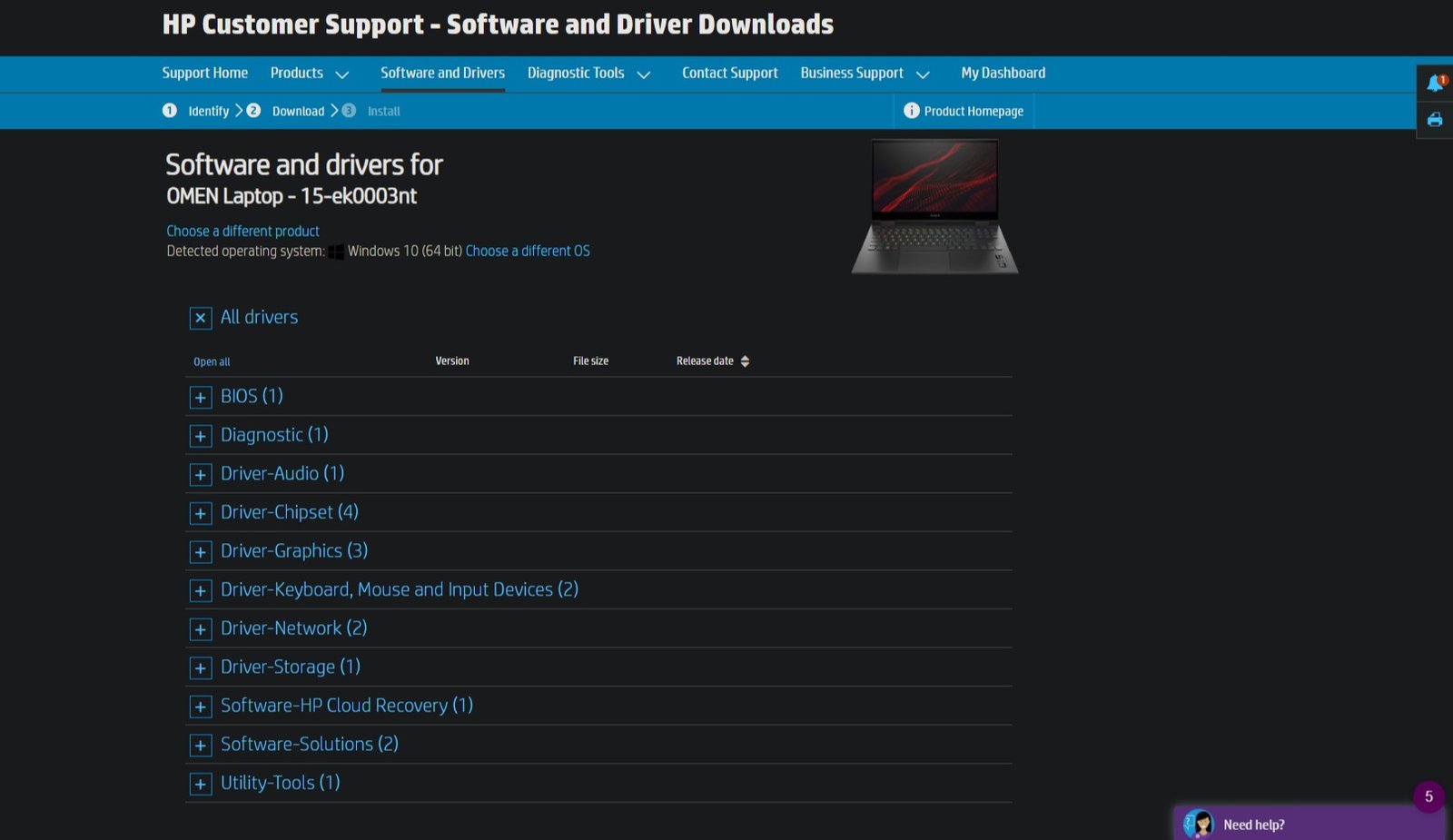
Kendi bilgisayarımdan örnek vermek gerekirse, bu araç sayesinde bilgisayarımın modelini ve uygun sürücüleri bulabildim. Bu aşamada, Windows Update ile eksik kalan güncellemeleri tamamlayacağız.
Ek olarak, Microsoft Store’da yer almayan uygulamaları indiriyoruz. Sürücü güncellemeleri için, markaların sağladığı asistan uygulamaları oldukça faydalıdır. Örneğin, HP için HP Support Assistant bu noktada iş görebilir.
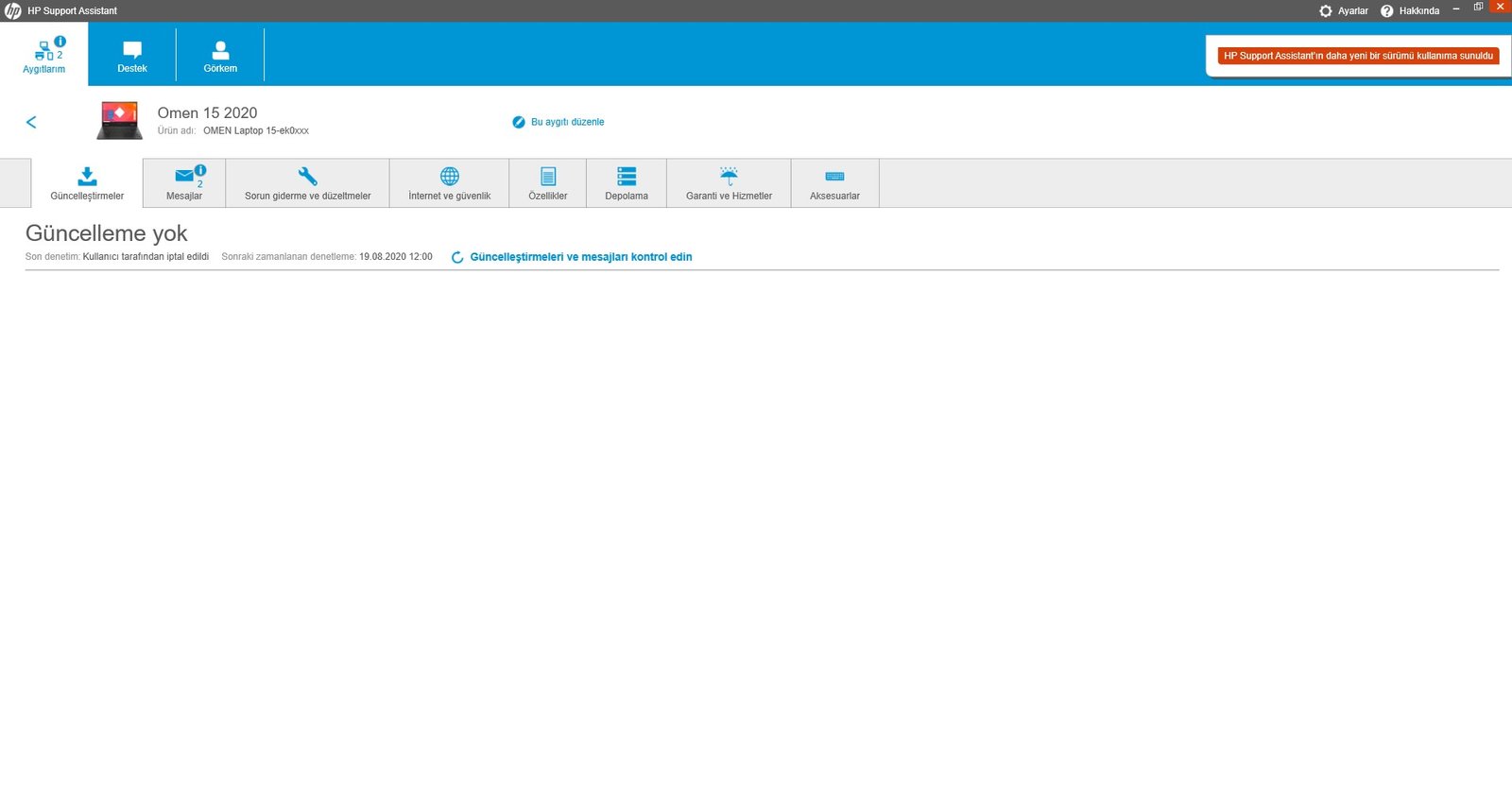
Tüm sürücüleri düzgün bir şekilde güncelledikten sonra, BIOS sürümümüzü kontrol etmeyi unutmayalım. Eğer yeni bir BIOS sürümü mevcutsa, indirip güncelleyebiliriz. Dizüstü bilgisayarlarda BIOS güncelleme işlemi oldukça basittir; sadece BIOS kısmından gerekli dosyayı indireceğiz.
Bilgisayarın yeniden başlayacağını göz önünde bulundurarak, işlemlerinizi kaydedip kapatmayı unutmayın. Ekran kartı güncellemeleri için NVIDIA kullanıcıları GeForce Experience uygulamasını, AMD kullanıcıları ise Radeon Software aracını kullanarak en son sürümü kontrol edebilirler.
Masaüstü Bilgisayarlarda Sürücü Güncelleme
Bu bölümde, masaüstü bilgisayarlar için sürücü güncellemelerine odaklanacağız. Eğer marka bir masaüstü bilgisayar modeli kullanıyorsanız, dizüstü bilgisayar için verdiğimiz rehberi takip edebilirsiniz. Ancak toplama bir bilgisayar kullanıyorsanız, anakart üzerinde işlemler yapılacaktır.
Toplama bilgisayarlarda, farklı ekran kartı, işlemci ve diğer bileşenlere sahip olabileceğimiz için, anakartın resmi sitesinden gerekli sürücüleri indirmemiz gerekecek. Bu yazıda örnek olarak, ASUS TUF GAMING X570-PLUS modelini ele alalım. Google’dan anakart modelinin başına “drivers” ekleyerek arama yapabilirsiniz; örneğin, “ASUS TUF GAMING X570-PLUS drivers” şeklinde.
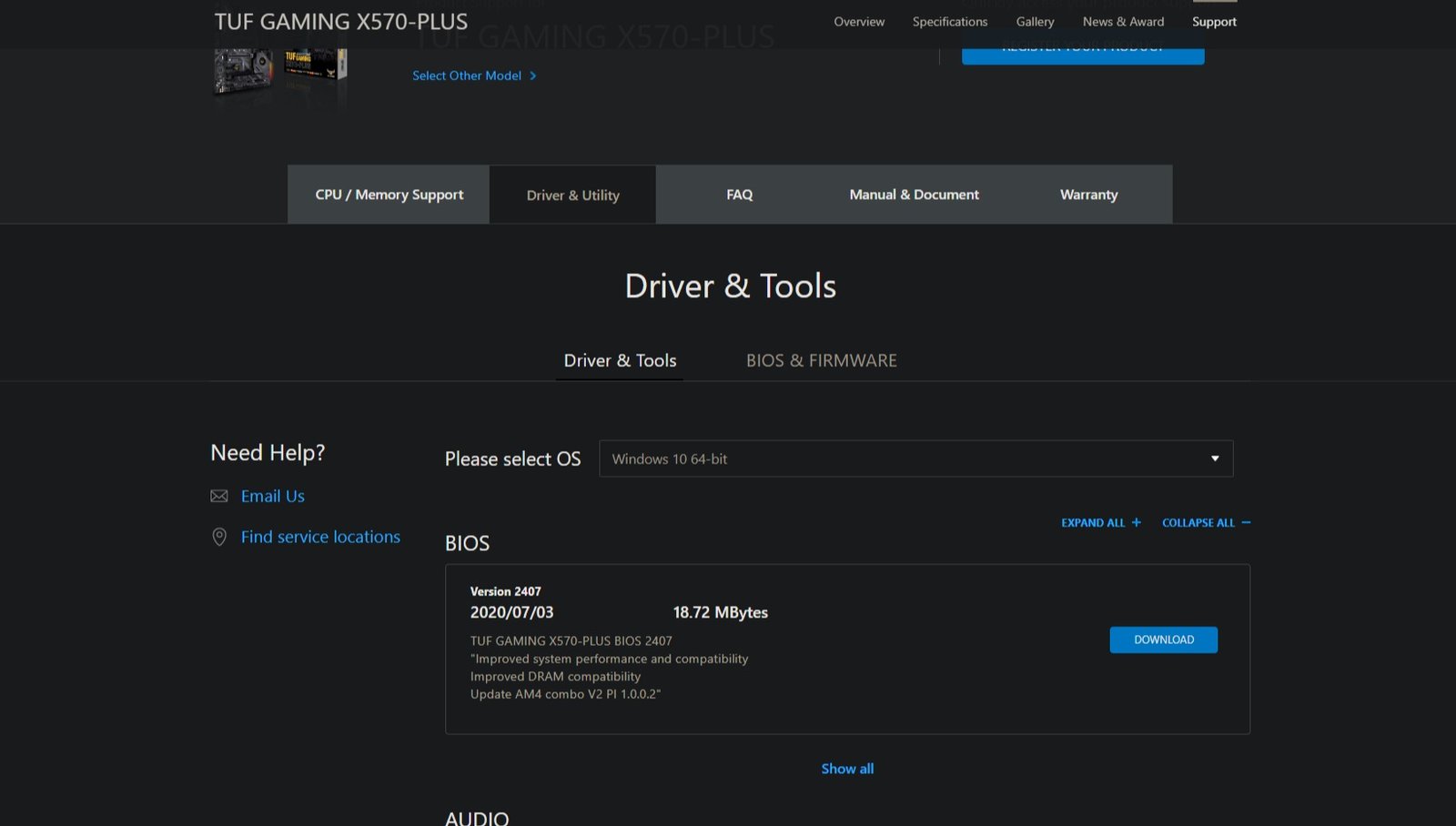
Bu işlemlerden önce yine Windows Update ile sistemi güncellemeyi unutmamalısınız. Ardından üreticinin sitesinde işletim sistemini seçerek uygun sürücülerin listelenmesini sağlayın.
Buradan gerekli sürücü ve uygulamaları indiriyoruz. Son aşamada ekran kartınızın güncel olup olmadığını kontrol ediyoruz. Bunun için NVIDIA kullanıcıları GeForce Experience uygulamasını, AMD kullanıcıları ise Radeon Software kullanabilir. Uygulamalar haricinde, üretici sitesi üzerinden manuel kontrol etmek de mümkündür.
Tüm güncelleme işlemleri tamamlandığında ise BIOS sürümümüzü güncelliyoruz. Masaüstü bilgisayarlarda BIOS güncelleme işlemi, anakart markasına göre değişiklik gösterebilir; fakat genel olarak M-Flash seçeneği tercih edilmektedir.
Yapılmaması Gerekenler
Windows için sürücü güncelleme rehberimizin sonuna gelirken, bu kısımda genel yanlışlar ve yapılmaması gerekenler hakkında bilgi vereceğiz. Öncelikle, sürücü güncellemek amacıyla üçüncü parti uygulamalar kullanmanızı önermiyoruz. Bu tür uygulamalar, beta sürücüleri yükleyebilir ve bu durum performans sorunları veya mavi ekran hatalarına yol açabilir. Bu gibi durumlarda ise tek çözüm yeniden temiz bir kurulum yapmaktır.
Bir Depolama Biriminin Anatomisi! Nerede Bu Veriler?
Sürücü kontrolleri için yine anakart veya bilgisayar üreticinizin web sitesinden elle kontrol edebilir veya asistan uygulamalarını kullanabilirsiniz.
İçeriğimizi beğendiyseniz ve bu tarz konuların devamını istiyorsanız, lütfen yorumlarınızda belirtin.